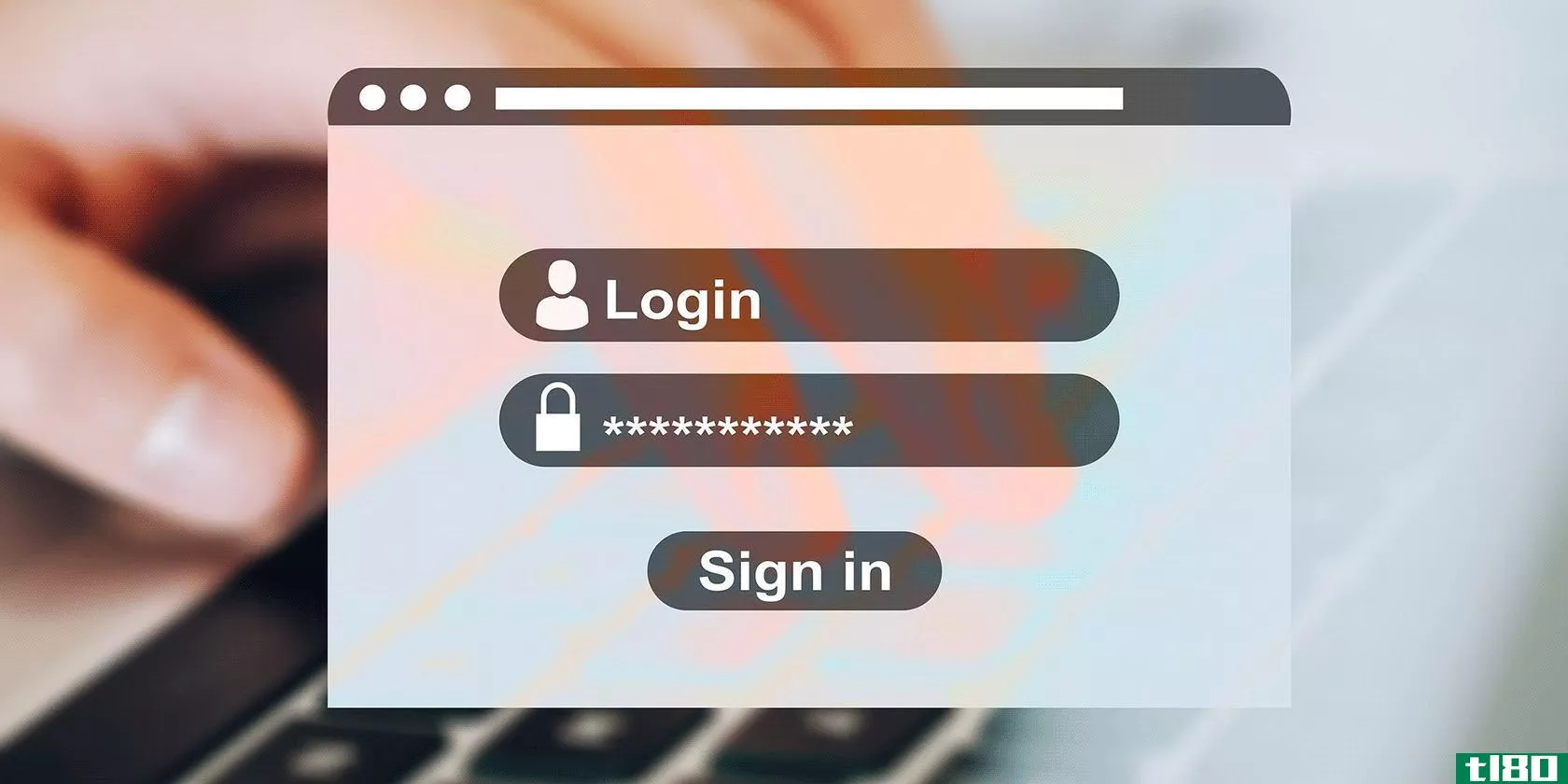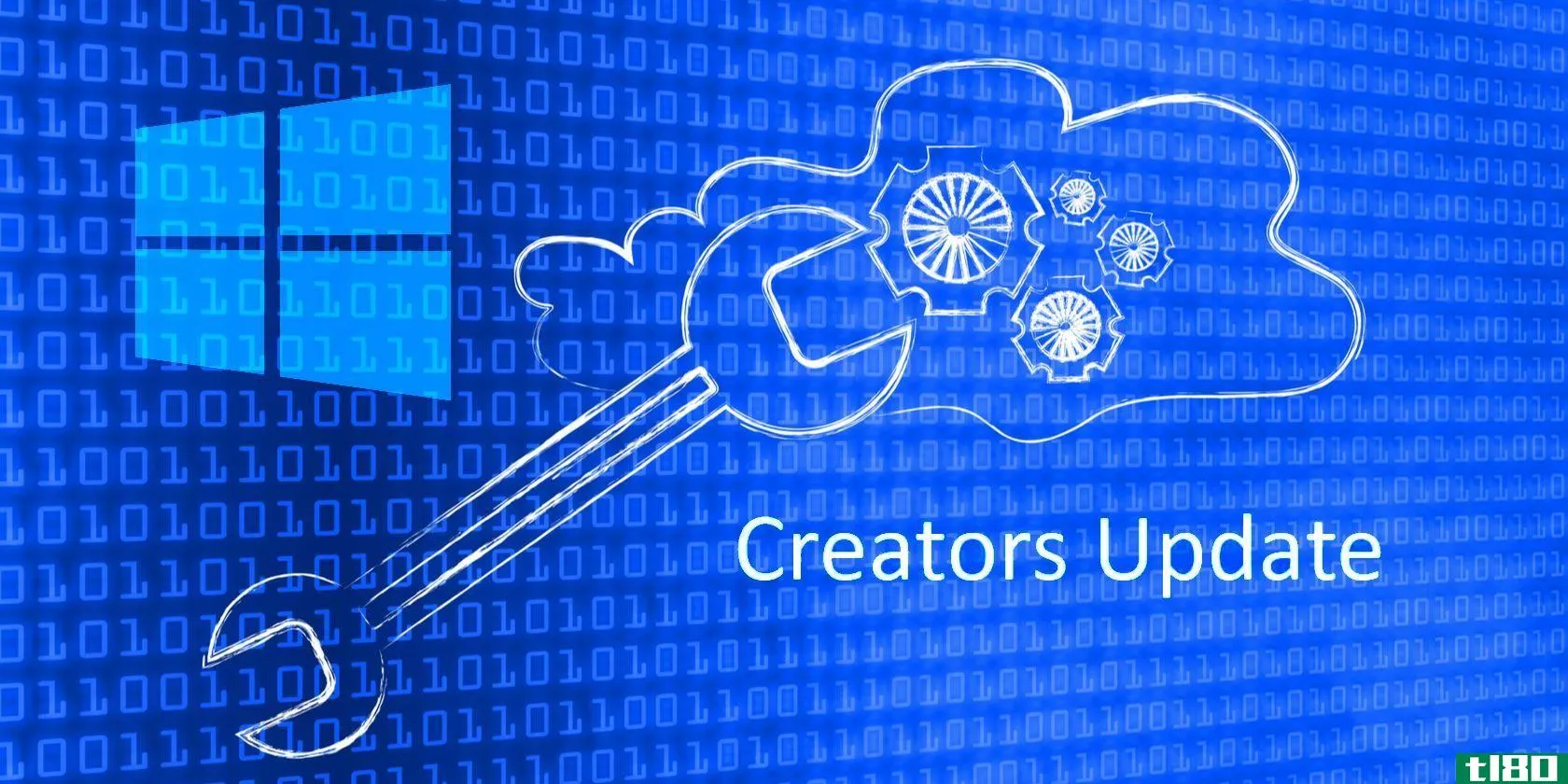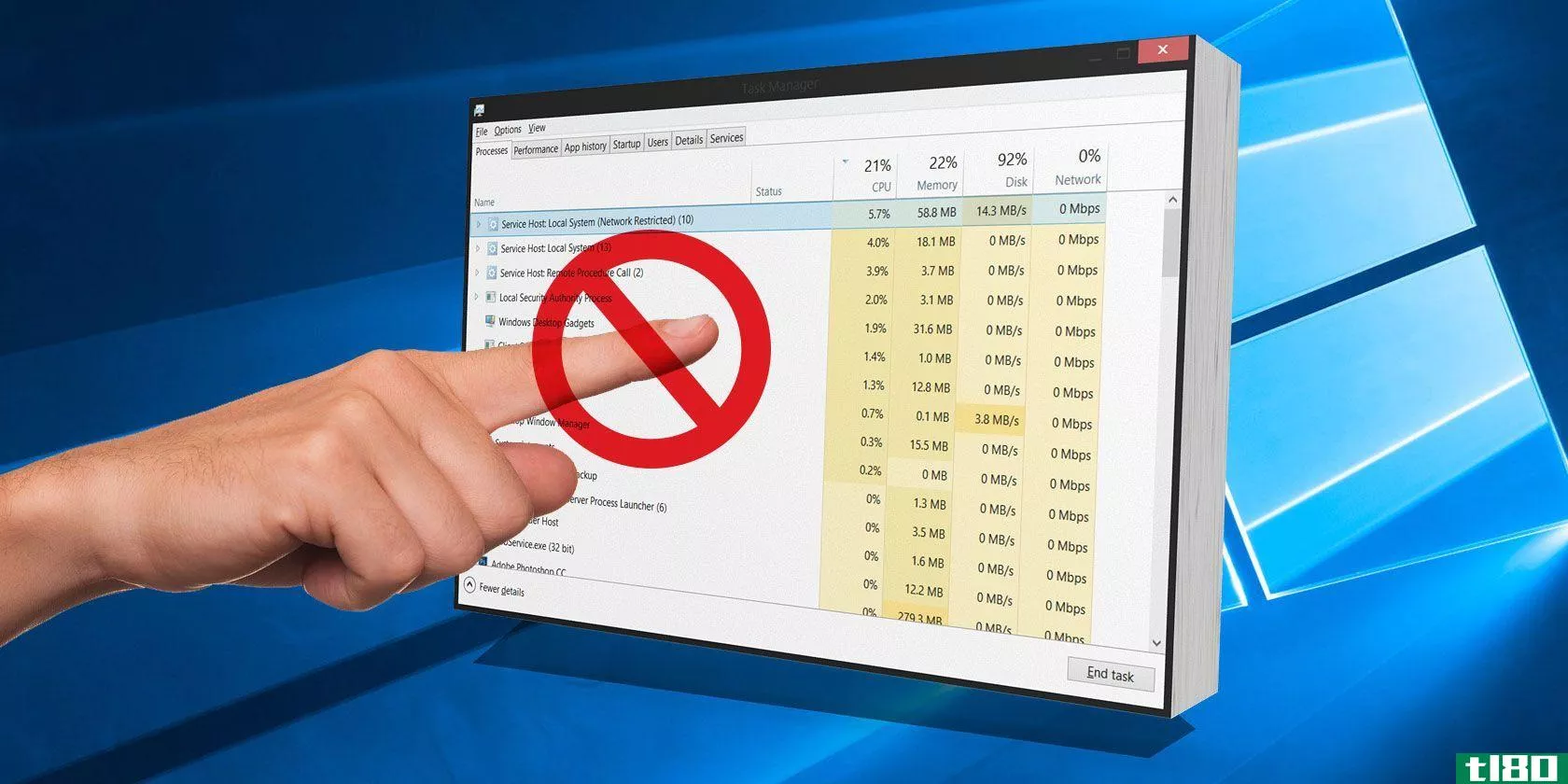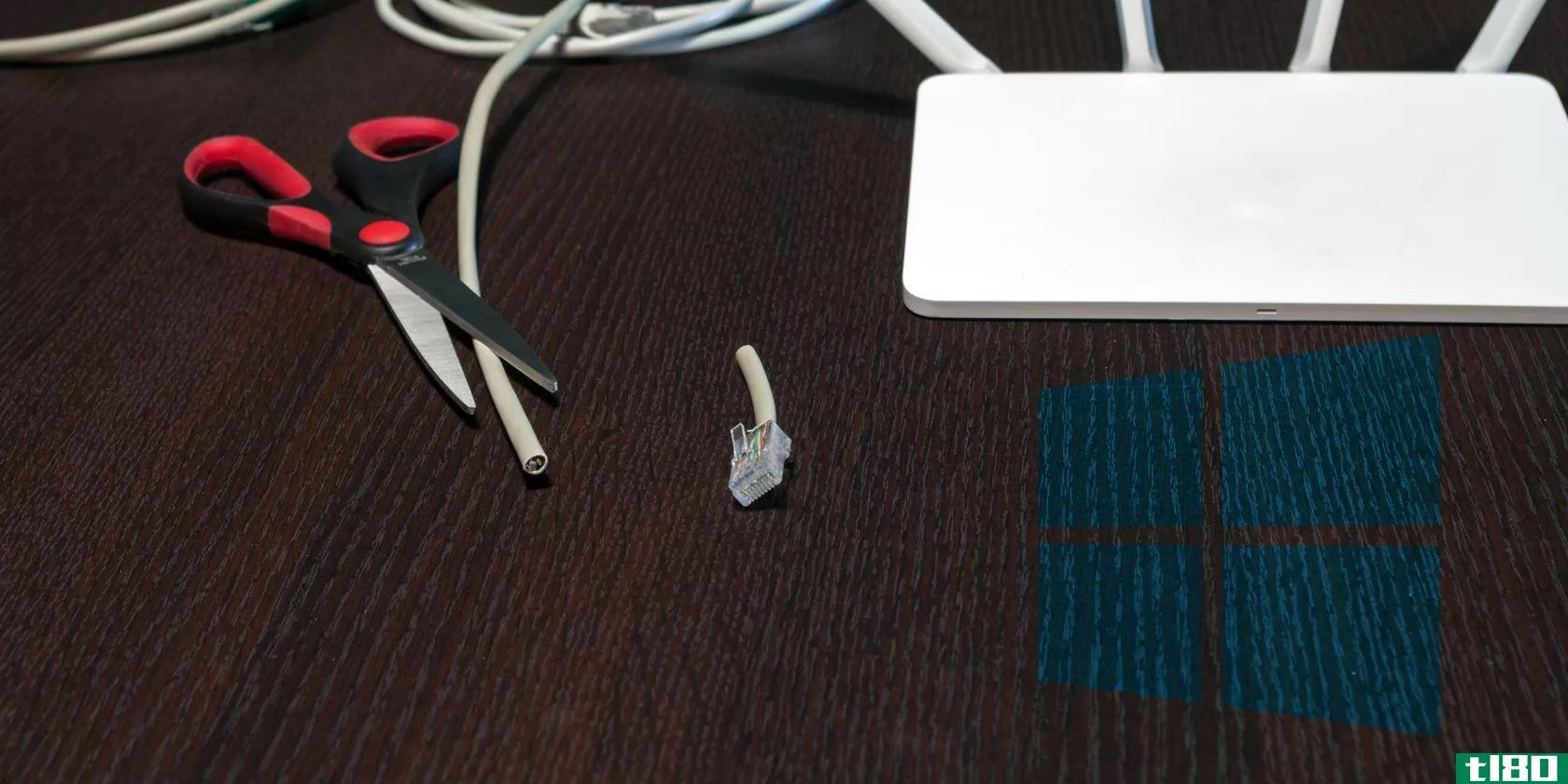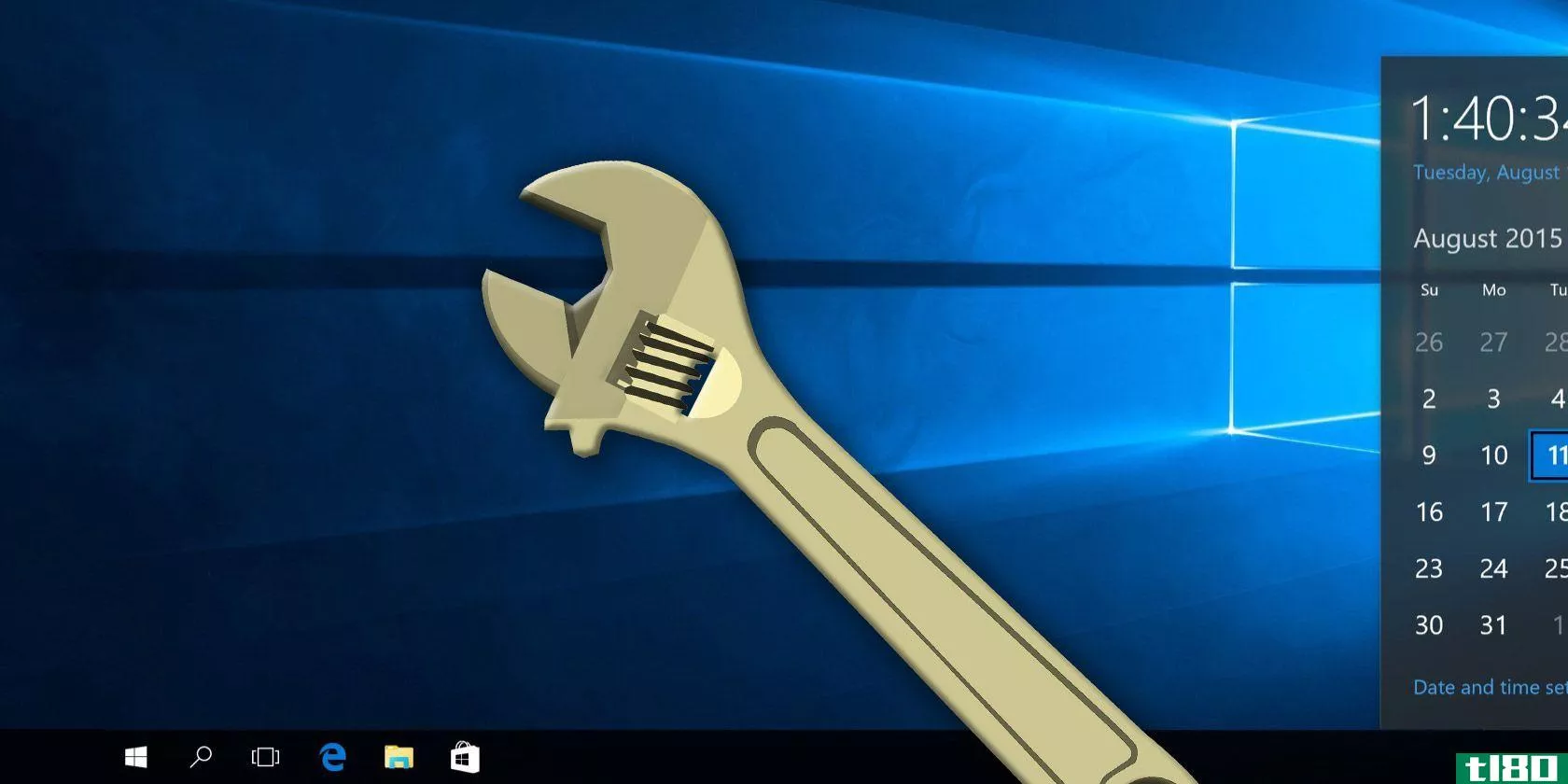还有10个windows 10功能可以关闭
在微软于2016年7月发布Windows 10周年更新之前的几周,我们研究了一些可以安全禁用的操作系统功能。

随着创作者更新在2017年春季的发布,是时候重新审视这个话题了。微软已经推出了一系列新的功能、设置和应用程序,当更新登陆到你的机器上时,你首先要做的就是筛选它们。
无论您是想关闭恼人的Windows应用商店安全警报,防止广告在您的系统中弹出,还是仅仅提高您的计算机速度,我们都会为您提供服务。继续阅读了解更多。
1微软实验
越来越多的科技公司希望在您使用系统时对其进行实时测试。微软就是其中之一。
当然,有时实时测试会带来好处;您可以提前访问一些很酷的特性,这些特性后来会成为更广泛的公共发布的一部分。有时,您甚至可能不知道它们正在发生,甚至可能对系统的性能产生不利影响。幸运的是,这些实验很容易失效。
您可以使用ShutUp10,这是一个第三方应用程序,具有一个方便的设置,名为Disable,它由Microsoft在这台机器上进行实验。
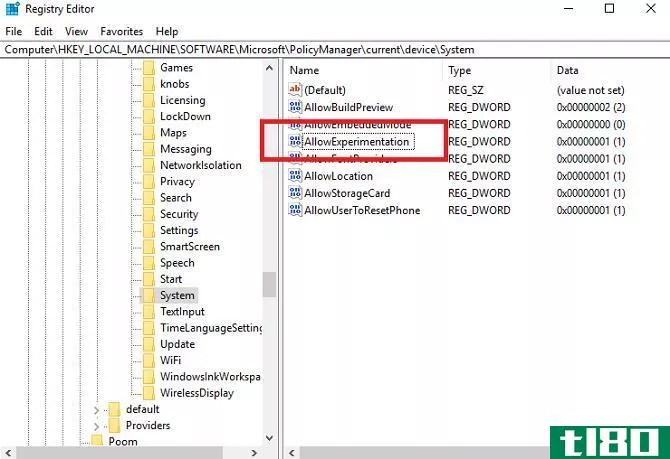
或者,您可以自己编辑Windows注册表。打开“开始”菜单并键入Regedit。导航到HKEY\ U LOCAL\ U MACHINE\SOFTWARE\Microsoft\PolicyManager\current\device\System,并将Allow experiments键设置为0以关闭所有实验。
2隐藏设置应用程序
为什么要隐藏设置应用程序?好吧,如果很多人使用你的电脑-尤其是孩子-这可以是一个很好的方式,以确保他们不会弄乱任何东西,导致你的机器故障。
说明看起来很复杂,但实际上很简单。要开始,请按Windows键并键入gpedit.msc软件. 加载本地组策略编辑器后,请转到“计算机配置”>;“管理模板”>;“控制面板”>;“设置”页“可见性”,然后双击。
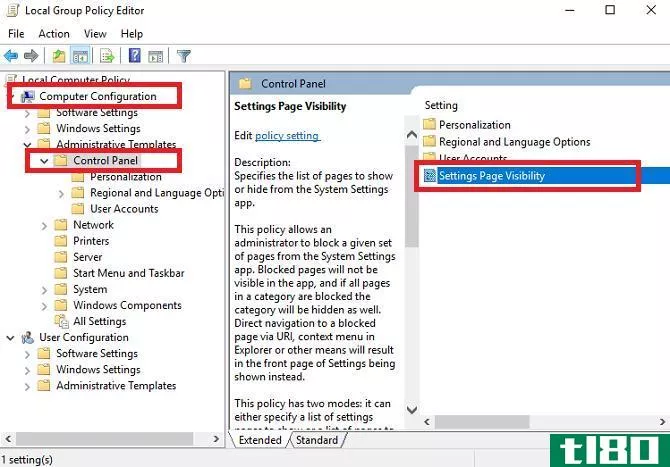
在下一个窗口中,选择左上角的Enabled并键入隐藏:在下面显示设置页面可见性。最后,单击应用。
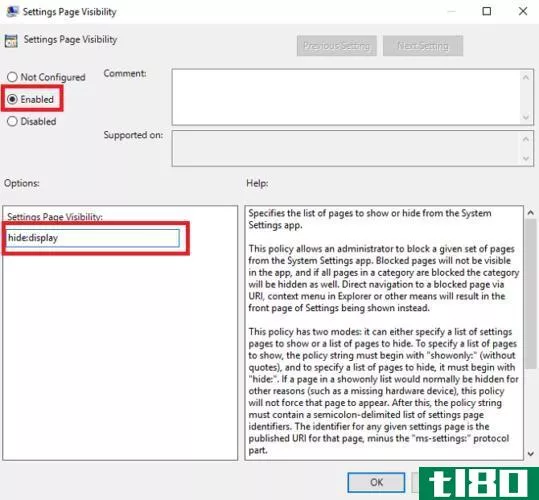
要再次打开它,请返回“设置页可见性”窗口并选择“未配置”。
注意:由于此调整依赖于组策略编辑器,因此只有在运行Windows Professional时才能执行。或者,您可以手动安装组策略编辑器。
三。windows defender安全中心通知
作为Creators更新的一部分,微软宣布了一个名为Windows Defender Security Center的新功能。
该应用程序旨在简化监控设备健康、性能和安全的过程。共有五个子部分:病毒和威胁保护、设备性能和运行状况、防火墙和网络保护、应用程序和浏览器控制以及系列选项。
作为应用程序的一部分,您将在系统托盘中看到一个通知图标。对于熟悉安全和安保的人来说,这很烦人。它总是缠着你对看似琐碎的问题采取行动。
要关闭它,请按CTRL+ALT+Delete,然后转到“任务管理器”>;“启动”。最后,将Windows Defender通知图标设置为Disabled。
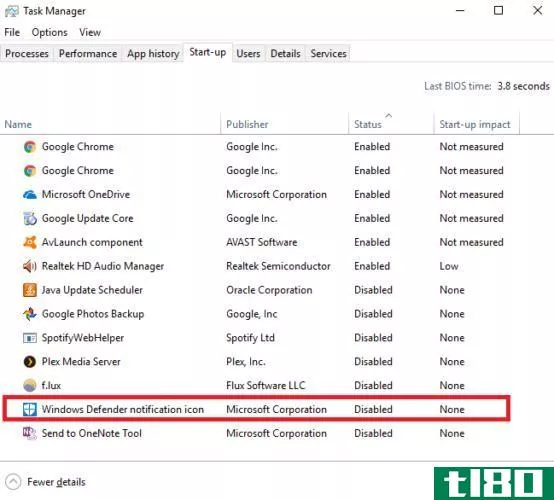
4允许未验证的应用
你是否曾经因为不是“商店验证的应用程序”而无法安装应用程序?如果你看过下面的屏幕,你就会明白我的意思了。
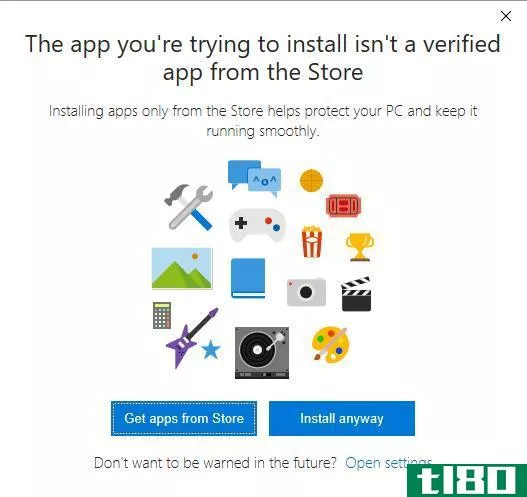
同样,很容易防止这个屏幕侵入您的工作流程。转到“开始”>;“设置”>;“应用”>;“应用和功能”。设置列表中的第一个选项是安装应用程序。在下拉菜单中,选择Allow Apps From Anywhere。
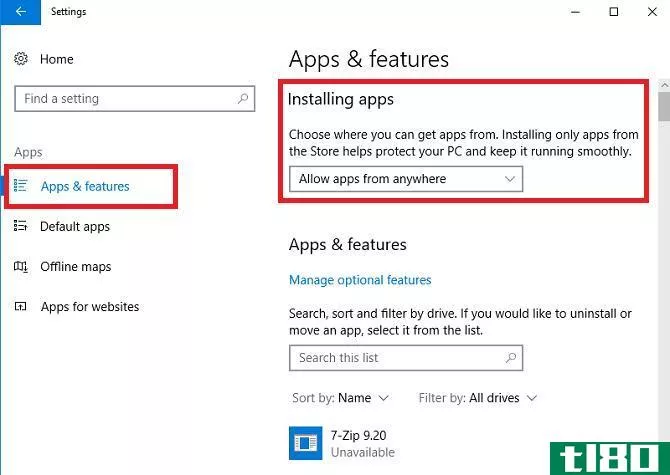
警告:禁用此功能可能会打开恶意内容。如果你对从合法应用程序中发现假冒应用程序的能力没有信心,那么最好选择在从商店外安装应用程序之前警告我,而不是允许从任何地方安装应用程序。
5文件资源管理器广告
当你使用Creators更新时,你会遇到几个微软注入广告的地方。其中有些已经存在了一段时间,有些是操作系统的新组成部分。
我将浏览三个最明显的,并解释如何关闭它们。首先,文件浏览器广告。
这些广告可以说是受到Windows社区批评最多的“功能”的创造者。微软显然不希望您能够轻松地删除它们;您需要深入研究一些文件设置来关闭它们。
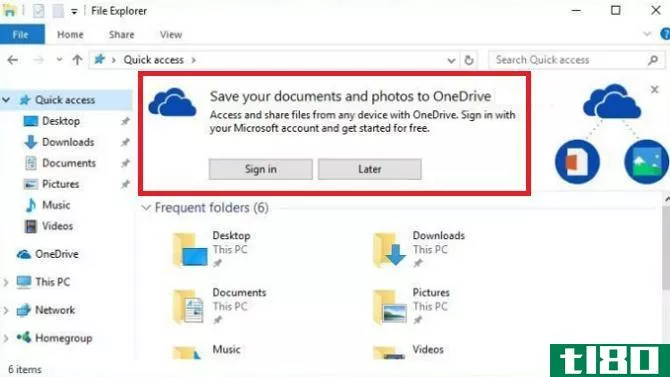
按Windows键,键入“文件资源管理器选项”,然后选择“视图”选项卡。现在向下滚动以显示同步提供程序通知,并确保取消了复选框的标记。完成后单击应用。
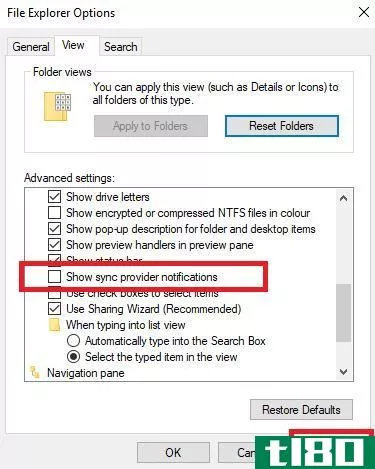
6windows聚光灯广告
接下来,Windows Spotlight广告。它们是你在锁屏上看到的全屏广告。
它们不是创作者更新中的新功能。通常,他们会为游戏和其他Windows应用商店内容做广告,不过一些用户表示,在最新版本的操作系统中,他们的范围已经扩大。
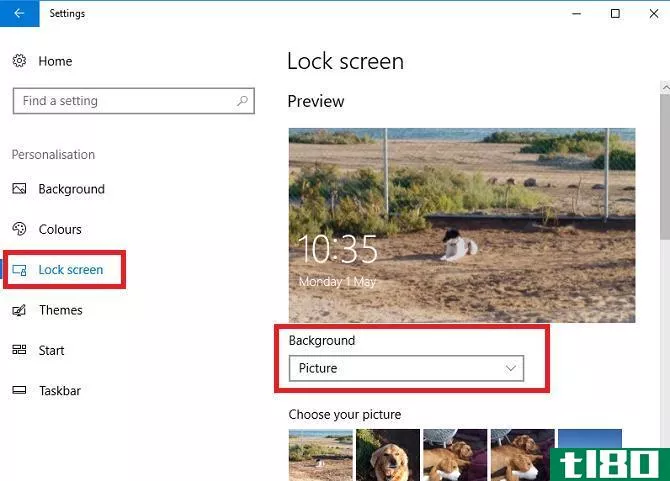
要摆脱它们,请启动“设置”应用程序,然后按“个性化设置”>;“锁定屏幕”进行操作。在预览窗口下方的下拉菜单中,确保未选中“Windows聚光灯”。选择图片或幻灯片。
7建议的应用程序
您应该禁用的最后一种广告类型是“建议的应用程序”。您将在“开始”菜单和“共享”对话框中看到它们弹出。分享对话广告是新的创作者更新。
不幸的是,禁用这两个版本的广告的设置在两个不同的地方。就像我说的,微软真的不想让你关掉这些!
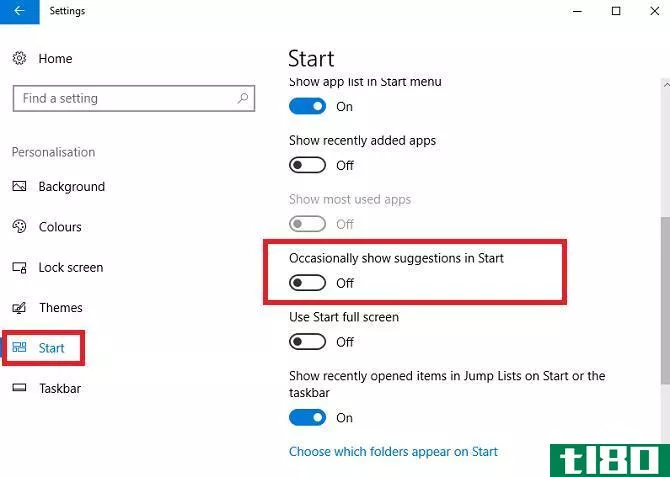
要删除“开始”菜单建议,请转到“开始”>;“设置”>;“个性化”>;“开始”,然后向下滚动。在“开始”中找到名为“偶尔显示建议”的设置,然后将切换开关滑动到“关闭”位置。
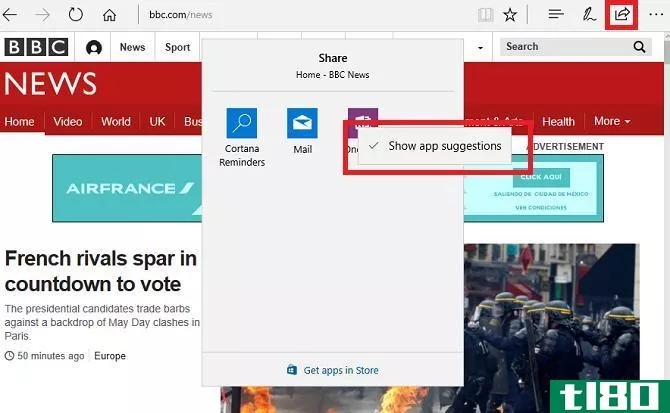
要从“共享”菜单中删除建议,您需要单击操作系统中任意位置的“共享”按钮。当您查看“共享”窗口时,右键单击其中一个现有应用程序并取消选中“显示应用程序建议”。在撰写本文时,无法从设置应用程序中禁用应用程序。
8家庭组
我之前解释过为什么关闭家庭组是个好主意。它可以加速您的系统和网络,并从菜单和上下文菜单中删除不必要的混乱。
分步说明超出了本文的范围,但是如果您想禁用该功能,请查看解释该过程的完整指南(参见上面的链接)。
9关闭内部麦克风
麦克风和网络摄像头是一个安全弱点——我在网站其他地方的一篇文章中谈到了它们的一些漏洞。
如果您想采取措施保护自己,可以关闭内部麦克风。只要你有一个外部设备,当你使用Skype或接到电话参加视频会议时可以使用,它就不会影响你的日常工作效率。
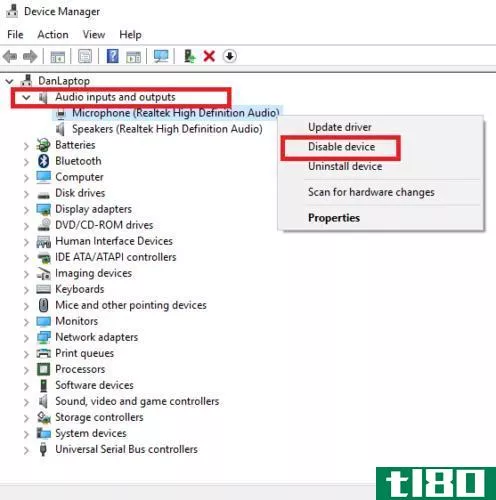
要关闭它,请按Windows键并键入设备管理器。展开“音频输入和输出”下面的选项,然后右键单击麦克风并选择“禁用设备”。
10游戏录像机
从游戏玩家的角度来看,windows10是windows8的大规模升级。其中一个最好的特点,它的介绍是一个DVR功能。它可以让你记录你的游戏,这样你就可以与其他用户分享你的成就。
但是有一个问题-DVR会显著影响你的FPS速率,即使你不使用它。
你可以在Xbox应用程序中关闭它。打开应用程序并转到“设置”>;“游戏DVR”。使用游戏DVR将“录制游戏剪辑和屏幕截图”下的切换滑动至“关闭”。
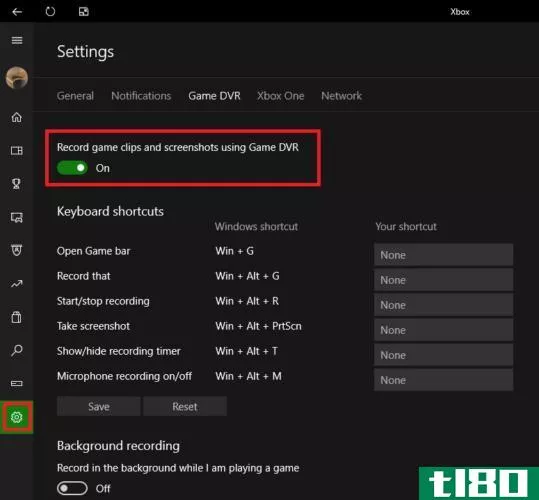
如果你想要一个更持久的解决方案,你也可以禁用DVR使用注册表调整。
您禁用了哪些设置和功能?
我已经向您展示了10个功能和设置,您可以在Windows10Creators更新中禁用它们。当它们结合在一起时,将带来更快、更愉快的用户体验。
我很想知道你会在这张单子上加些什么。你当然会禁用哪些设置?
您可以在下面的评论中留下您的所有提示和建议。如果你觉得这篇文章有帮助,请与你的朋友分享。
如果您想要启用某些隐藏功能,请查看以下Windows 10可选功能。
图片来源:马库斯·霍夫曼/Shutterstock
- 发表于 2021-03-14 17:52
- 阅读 ( 213 )
- 分类:IT
你可能感兴趣的文章
提高Windows10速度和性能的14种方法
...些使用像BitTorrent客户端这样可怕的恶意软件的人来说,还有希望。看看开源的qBittorrent。与跨平台BitTorrent客户端泛滥不同,它会定期接收更新。除此之外,qBittorrent功能更全面,包含了竞争对手的所有额外功能,没有疯狂的恶意...
- 发布于 2021-03-11 10:39
- 阅读 ( 302 )
windows10中的cortana:你需要知道的一切
... 你有什么问题我们没有回答吗?让我们知道你还有什么问题在下面的评论! ...
- 发布于 2021-03-11 16:08
- 阅读 ( 302 )
最容易被忽视的10个windows 10功能
... 你喜欢这些功能吗?你认为还有哪些鲜为人知的功能被低估了?在评论中与我们分享你的选择! ...
- 发布于 2021-03-11 17:18
- 阅读 ( 186 )
Windows10FallCreators更新中的9个新设置功能
... 最后,还有一个很棒的新故障排除部分,它将帮助您解决系统中可能遇到的各种问题,如蓝屏或网络问题。单击相关的疑难解答,它将启动以尝试并自动修复任何问题。 ...
- 发布于 2021-03-12 12:59
- 阅读 ( 222 )
Windows7生命周期结束和支持的6个提示
... 如上所述,Windows7将不再接收更新,包括安全补丁。还有另一个考虑。你在Windows7上使用的程序也将停止接收更新来修复错误和安全漏洞。像Windows7本身一样,这些程序将继续工作(除非出现严重的错误),但您不会收到最...
- 发布于 2021-03-18 02:59
- 阅读 ( 258 )
最好的免费Windows10修复工具来修复任何问题
...的程序,可以修复(几乎)Windows10中的任何问题。当然,还有很多其他很棒的免费程序。记住:找到合适的Windows疑难解答工具,而不是一个声称无所不能的工具,通常是值得的。 ...
- 发布于 2021-03-18 06:55
- 阅读 ( 362 )